Heim >häufiges Problem >So verbinden Sie Bluetooth-Kopfhörer unter Windows 10
So verbinden Sie Bluetooth-Kopfhörer unter Windows 10
- WBOYWBOYWBOYWBOYWBOYWBOYWBOYWBOYWBOYWBOYWBOYWBOYWBnach vorne
- 2023-07-08 10:25:055790Durchsuche
Bluetooth-Kopfhörer sind heutzutage ein sehr beliebtes elektronisches Produkt. Viele Benutzer verbinden Bluetooth-Kopfhörer mit dem Computer, um Musik zu hören. Sie klicken zuerst auf das Benachrichtigungssymbol in der unteren rechten Ecke des Desktops, suchen und aktivieren dann Bluetooth, klicken zum Hinzufügen von Bluetooth oder anderen Geräten, wählen Bluetooth in der Popup-Oberfläche aus und wählen dann Ihr Bluetooth-Gerät in den Suchergebnissen aus. damit die Bluetooth-Verbindung hergestellt wird.
So verbinden Sie Bluetooth-Headsets in Windows 10:
1. Schalten Sie zunächst den Computer ein, rufen Sie den Win10-Systemdesktop auf und wählen Sie das Symbol „Neue Benachrichtigung“ in der unteren rechten Ecke des Desktops.
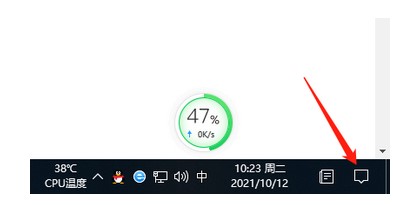
2. Klicken Sie im Popup-Fenster mit den neuesten Nachrichten auf das Menü, um das Menü „Bluetooth“ zu finden, und wählen Sie „Klicken“.
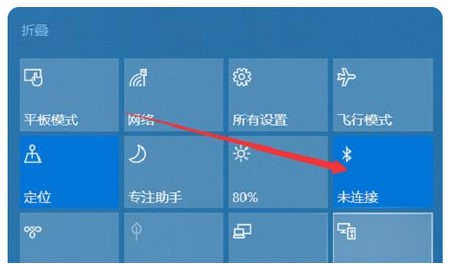
3. Wählen Sie im Popup-Fenster mit den Bluetooth-Einstellungen „Bluetooth oder andere Geräte hinzufügen“.
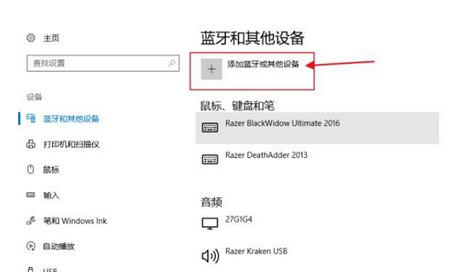
4. Wählen Sie „Bluetooth“ im Popup-Fenster „Gerät hinzufügen“.
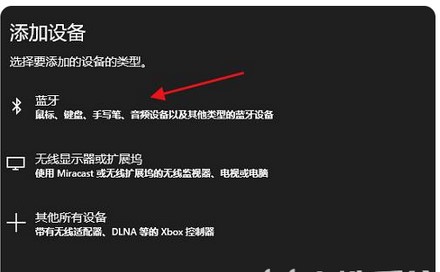
5. Nach dem Klicken sucht das Bluetooth-Gerät des Computers automatisch nach Bluetooth-Geräten in der Nähe, schaltet das Bluetooth des Headsets ein und stellt eine Verbindung her, nachdem das Bluetooth des Systems abgeglichen wurde.
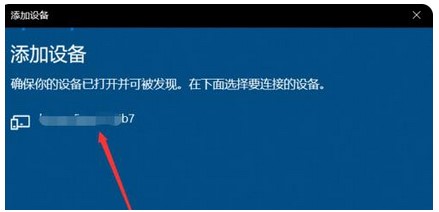
Oben erfahren Sie, wie Sie ein Bluetooth-Headset unter Windows 10 verbinden und wie Sie ein Bluetooth-Headset unter Windows 10 verbinden.
Das obige ist der detaillierte Inhalt vonSo verbinden Sie Bluetooth-Kopfhörer unter Windows 10. Für weitere Informationen folgen Sie bitte anderen verwandten Artikeln auf der PHP chinesischen Website!

